Editor de Wix Studio: usar diferentes fuentes de texto
7 min
En este artículo
- Buscar y filtrar fuentes
- Usar tus propias fuentes
- Cambiar el peso de las fuentes
- Agregar fuentes para alfabetos que no latinos
- Usar caracteres acentuados en el texto
- Eliminar fuentes cargadas
- Preguntas frecuentes
Usa tus propias fuentes en los sitios del Editor de Wix Studio. Si el sitio en el que estás trabajando está en un idioma distinto del castellano, puedes subir fuentes que funcionen a la perfección con ese idioma en concreto.
Buscar y filtrar fuentes
¿Quieres aplicar una fuente específica al texto? Usa el panel Fuente para buscarla fácilmente. También puedes filtrar las opciones para encontrar rápidamente las fuentes que has subido.
Para buscar y filtrar fuentes:
- Selecciona el elemento de texto correspondiente en el editor.
- Haz clic en el icono Abrir Inspector profesional
 en la parte superior derecha del editor.
en la parte superior derecha del editor. 
- Desplázate hacia abajo hasta Diseño y haz clic en el menú desplegable Fuente.
- Elige cómo quieres encontrar una fuente:
- Buscar fuentes: ingresa el nombre de la fuente en la barra de búsqueda para localizarla rápidamente.
- Filtrar: haz clic en el menú desplegable y selecciona Todas las fuentes o Fuentes subidas.
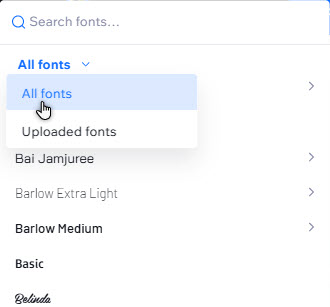
Nota:
Esta opción aún no está disponible para todos los elementos que usan texto en el Editor de Wix Studio.
Usar tus propias fuentes
¿No puedes encontrar lo que buscas en nuestra biblioteca de fuentes? Sube tus propias fuentes al Editor de Wix Studio para usarlas en elementos de texto y en cualquier otro lugar donde puedas elegir una fuente (por ejemplo, botones, formularios y menús).
Encontrar fuentes para subir:
Busca en bibliotecas de fuentes online, como Adobe Fonts y Google Fonts. Puedes buscar familias de fuentes específicas o estilos de fuentes (antiguo, minimalista, etc.) para encontrar la mejor tipografía para la marca de tu cliente.
Importante:
Asegúrate de tener los derechos para usar las fuentes que subas.
Para subir una fuente al editor:
- Selecciona el elemento de texto correspondiente en el editor.
- Haz clic en el icono Abrir Inspector profesional
 en la parte superior derecha del editor.
en la parte superior derecha del editor. 
- Desplázate hacia abajo hasta Diseño y haz clic en el menú desplegable Fuente.
- Haz clic en Subir fuentes en la parte inferior.
- (En la ventana emergente) Haz clic en Cargar fuentes y selecciona tu archivo de fuente (TTF, OTF, WOFF2 o WOFF).
- Haz clic en Listo una vez que la fuente se haya cargado.
¿Cuál es el siguiente paso?
Tu fuente ahora está disponible para su uso en todo el sitio de tu cliente. Puedes encontrarla en el menú desplegable Fuente , debajo de Fuentes subidas.
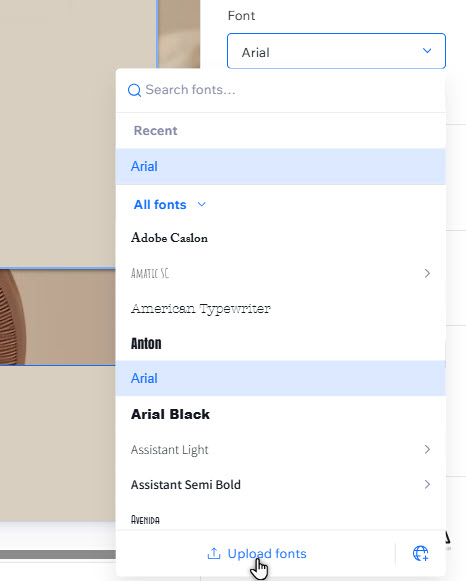
Cambiar el peso de las fuentes
Puedes cambiar el peso de algunas fuentes (Normal, Negrita, etc.). El uso de diferentes pesos de la misma fuente puede mantener la coherencia del diseño y garantizar una experiencia coherente para los visitantes del sitio.
Notas:
- Los pesos no están disponibles para todas las fuentes.
- Esta opción aún no está disponible en todos los elementos que usan texto en el Editor de Wix Studio.
Para cambiar el peso de una fuente:
- Selecciona el elemento de texto correspondiente en el editor.
- Haz clic en el icono Abrir Inspector profesional
 en la parte superior derecha del editor.
en la parte superior derecha del editor. 
- Desplázate hacia abajo hasta la sección Diseño.
- Haz clic en el segundo menú desplegable debajo de Fuente y selecciona el peso que deseas.
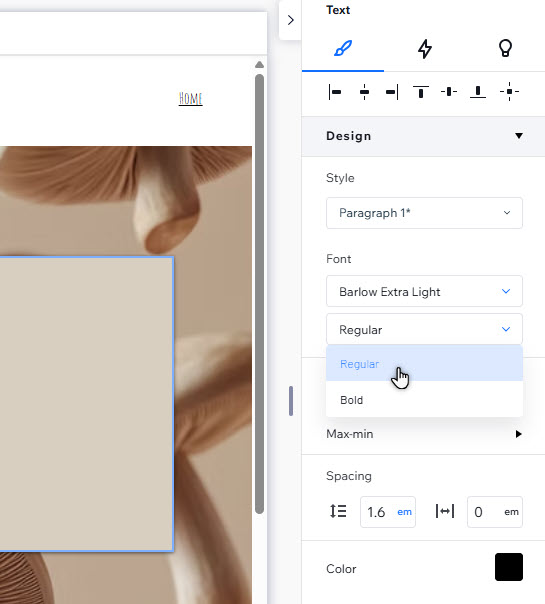
Agregar fuentes para alfabetos que no latinos
Si tu sitio está en un idioma cuyo alfabeto no es el castellano (por ejemplo, árabe, cirílico, japonés), puedes agregar fuentes compatibles con los caracteres que necesites.
Para agregar fuentes de idiomas:
- Selecciona el elemento de texto correspondiente en el editor.
- Haz clic en el icono Abrir Inspector profesional
 en la parte superior derecha del editor.
en la parte superior derecha del editor. 
- Desplázate hacia abajo hasta Diseño y haz clic en el menú desplegable Fuente.
- Haz clic en el icono Agregar idiomas
 .
.
Nota: Según el elemento, es posible que veas Agregar idioma en lugar del icono. - Selecciona la casilla de verificación junto a los idiomas correspondientes.
- Haz clic en Guardar.
¿Cuál es el siguiente paso?
Las fuentes de los idiomas que selecciones estarán disponibles en todos los menús de fuentes del Editor de Wix Studio. El menú desplegable Fuente está organizado por idioma, para que puedas elegir uno que sea compatible.
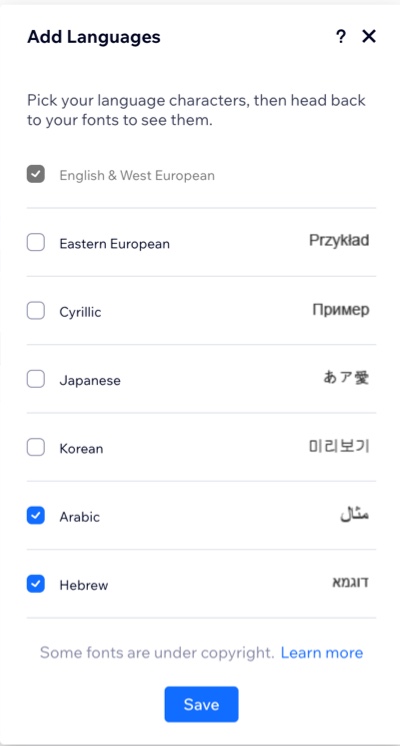
¿Te gustaría ver más idiomas?
Ponte en contacto con Atención al Cliente para hacérnoslo saber.
Usar caracteres acentuados en el texto
Puedes usar caracteres acentuados en tus textos en el Editor de Wix Studio. La forma de hacerlo depende de tu dispositivo:
- Con PC: copia y pega los caracteres en el cuadro de texto de este enlace, o usa las combinaciones de teclado enumeradas aquí.
- Con Mac: mientras ingresas el texto, mantén presionada la letra correspondiente en tu teclado y selecciona el acento. Más información sobre cómo escribir con caracteres especiales en Mac.
Eliminar fuentes cargadas
Mantén tus fuentes cargadas organizadas eliminando las que ya no necesitas.
Para eliminar una fuente cargada:
- Selecciona el elemento de texto correspondiente en el editor.
- Haz clic en el icono Abrir Inspector profesional
 en la parte superior derecha del editor.
en la parte superior derecha del editor. 
- Desplázate hacia abajo hasta Diseño y haz clic en el menú desplegable Fuente.
- Haz clic en Subir fuentes.
- Pasa el cursor sobre la fuente correspondiente y haz clic en el icono Eliminar
 .
. - Haz clic en Eliminar para confirmar.
Nota:
El archivo de la fuente se elimina de tu cuenta. Si se está usando en elementos de texto, seguirá apareciendo.

Preguntas frecuentes
Haz clic a continuación para obtener más información sobre el uso de tus propias fuentes en el Editor de Wix Studio:
¿Qué formatos de fuente son compatibles?
Tengo problemas para subir una fuente al editor
¿Hay áreas que no admiten el uso de las fuentes cargadas?
Importante:
Wix posee licencias para las fuentes en el editor. Están disponibles para uso digital ÚNICAMENTE y dentro de tu sitio Wix. Para obtener más información, consulta los Términos de Uso de Wix. No es posible descargar las fuentes para usarlas, pero puedes buscar las versiones de código abierto e instalarlas en tu computadora. Ten cuidado con las fuentes que se encuentran en URL externas. Estas no son propiedad de Wix, así que debes contactar al autor y solicitar su permiso para usarlas.

